githubにリポジトリを作成し、自分のコードを公開してみたので、その手順をメモ。
環境はWindows7です。
2012/12/05 続編を執筆しました。 github 既存のリポジトリにファイルを追加する手順
github アカウント作成
githubでアカウントを作成します。
Plans, Pricing and Signup から次のページに進みます。
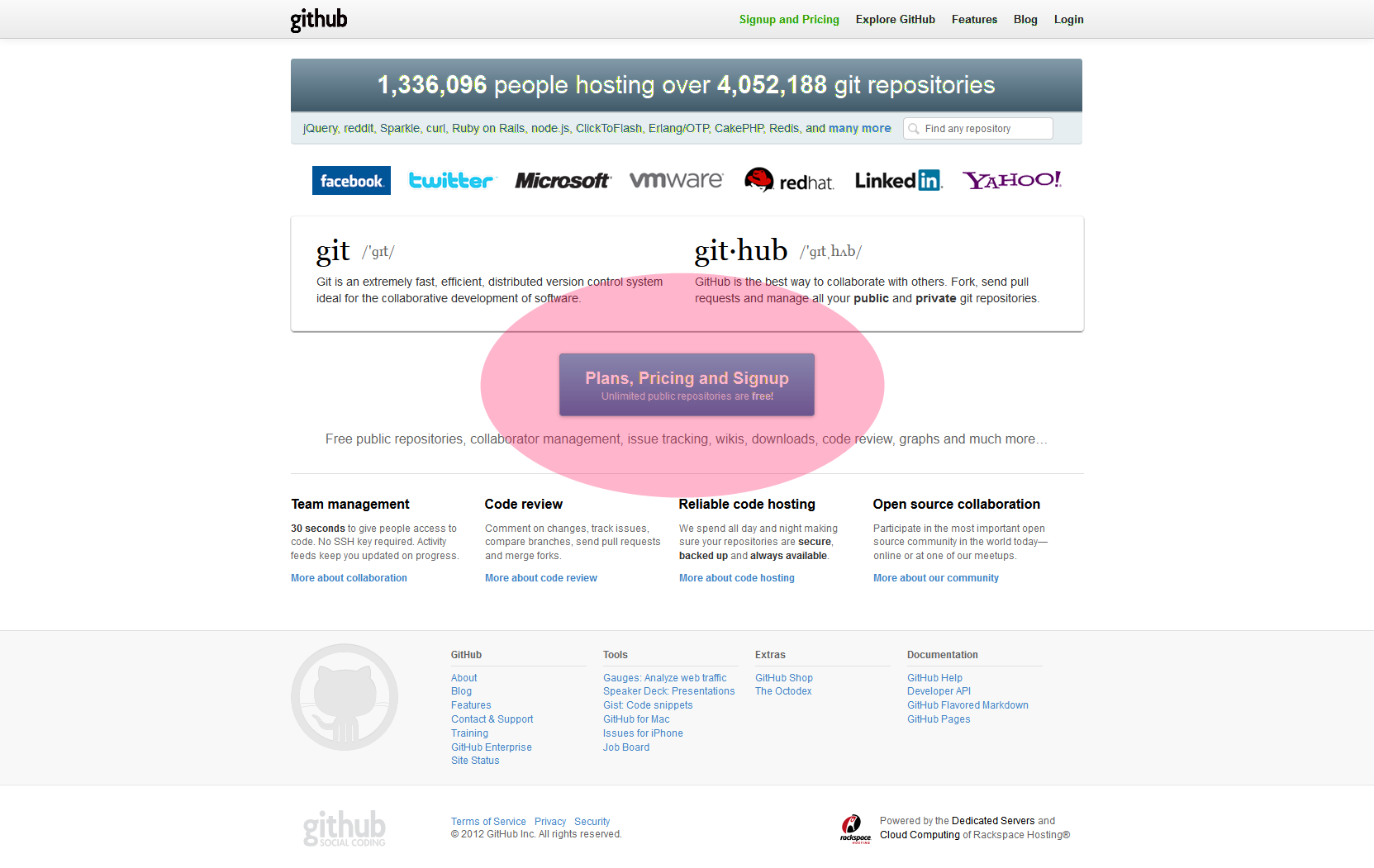
無料アカウントのCreate a free acountをクリックします。
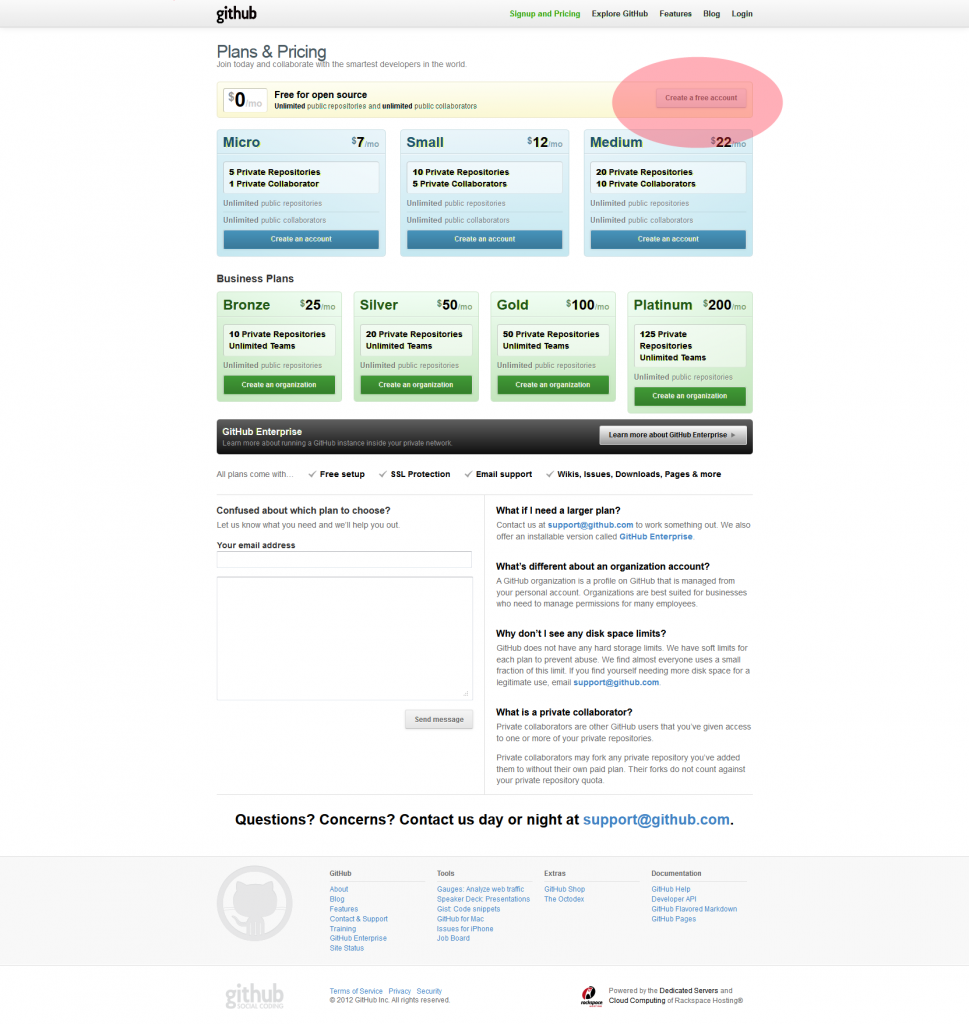
Username、Email Address、Passwordを記入します。
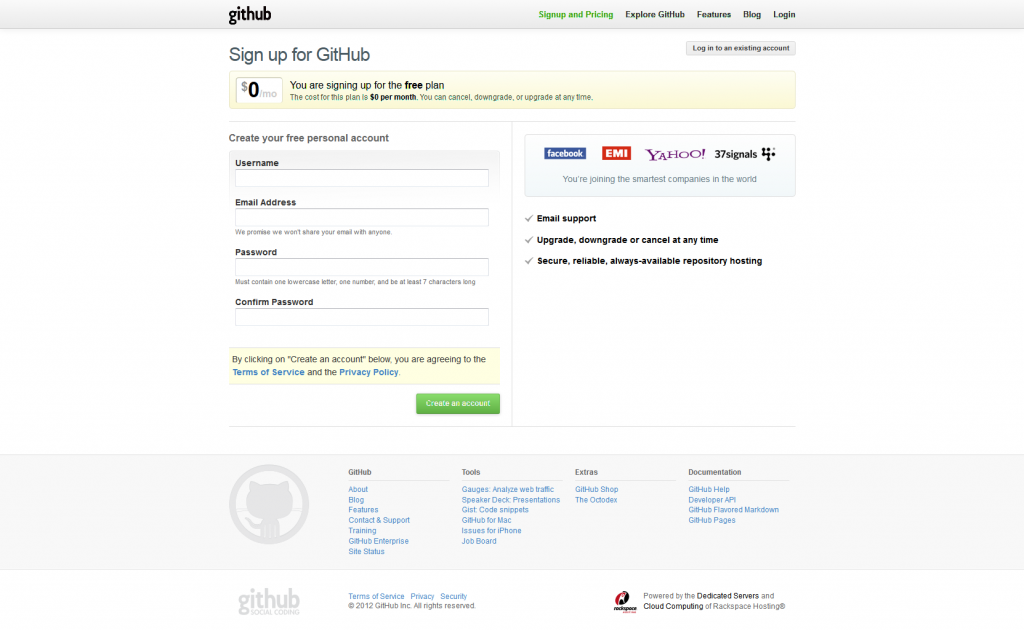
以上でアカウント作成完了です。
トップページにユーザ名が表示されています。
下記は私のアカウントloftkunでログインした場合の画像です。
独自のサムネイルを設定するには、Gravatarにアカウントを作成するとよいようです。
私は既にWordPressへのアバター表示用にアカウントを作成していたので、この時点でgithubにもサムネイルが自動で表示されました(びっくり)。
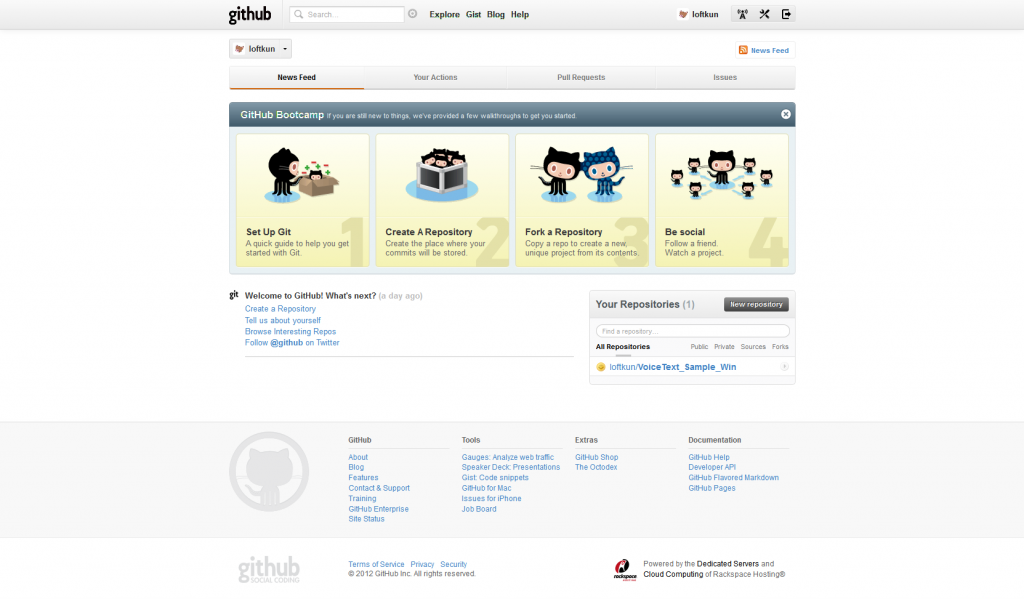
リポジトリ作成
ソースを追加するリポジトリを作成します。
New repositoryをクリックします。
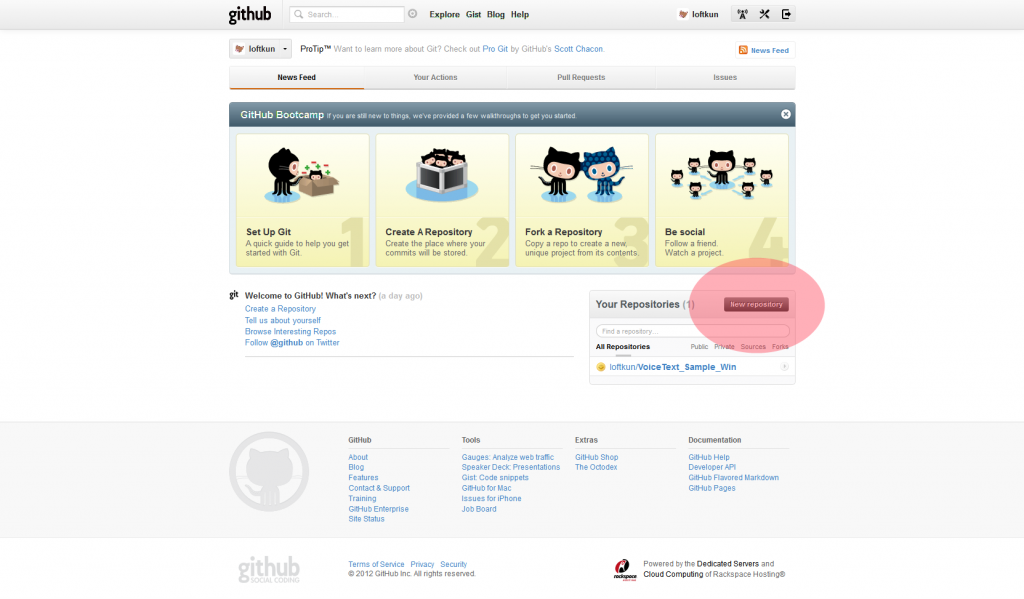
Project Nameを記入します。
Description、Homepage URLは任意のようです。
無料アカウントでは、Anyone (learn more about public repos)しか選べないようです、強制的に公開されるみたいですね。
記入したら、Create repositoryを押します。
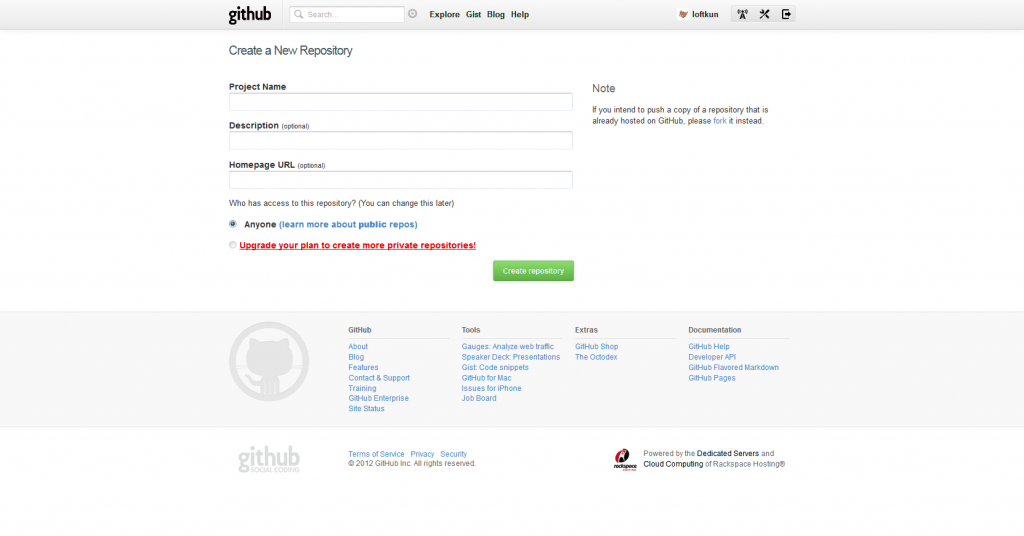
以下はtestというリポジトリを作成した場合の画面です。
何やらgitのコマンドが並んでいますが、これらは、リポジトリを使用するために必要なコマンドです。
実行すべきコマンドを教えてくれているのですね。
ローカルマシンでgitのコマンドが動くようにする必要があります。
次に、Windows環境でgitのコマンドを使用可能にする方法をご紹介します。
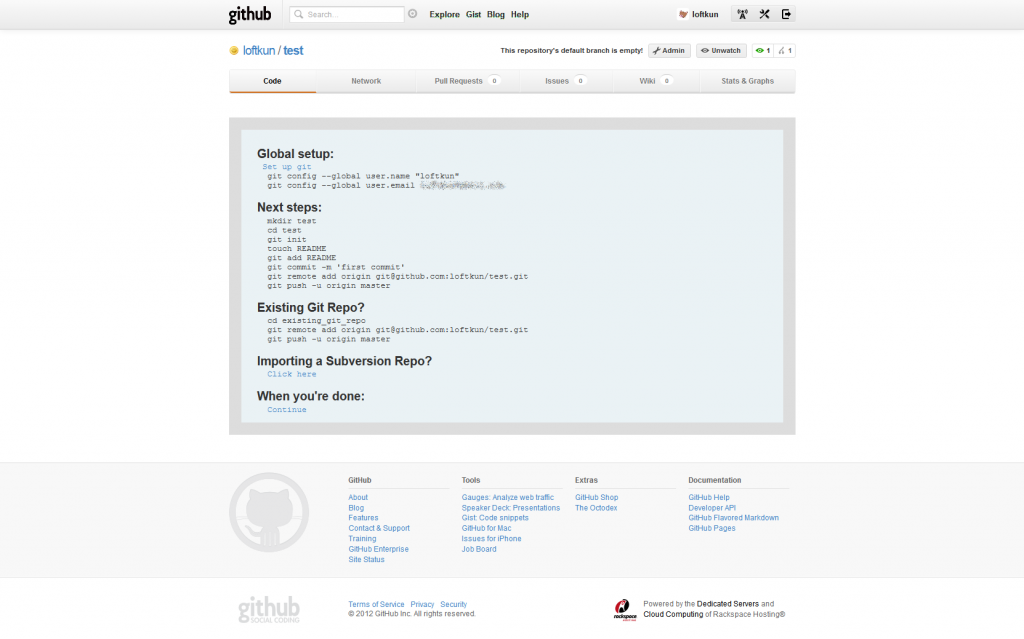
msysgitのインストール
msysgitをインストールすると、gitコマンドをWindows環境で使用できるようになります。
http://code.google.com/p/msysgit/downloads/listより、
Git-1.7.9-previewxxxxxxxx.exeをダウンロードし、実行します。
(本稿執筆時は、Git-1.7.9-preview20120201.exeでした。)
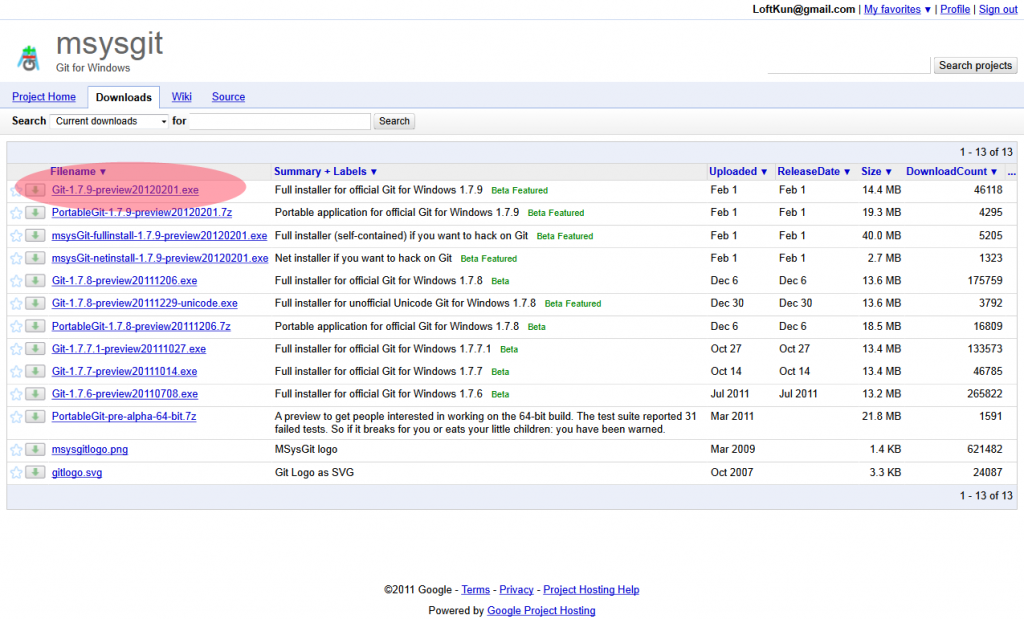
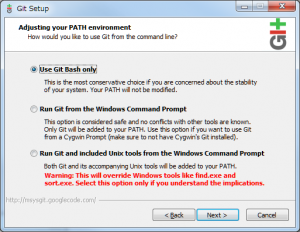
Use Git Bash Onlyを選択
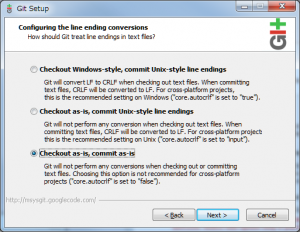
改行コード変換です。変換なし(Checkout as-is, commit as-is)を選択。
SSH鍵の設定
ローカルマシンからネットワーク越しにgithubのリポジトリを操作するために必要なSSHの設定を行います。
スタートメニュー>全てのプログラム>Gitから、Git Bashを起動します。
(またはデスクトップにGit Bashのショートカットができていると思いますのでそちらからも起動できます。)
以下は私のローカルマシンで起動した場合です。
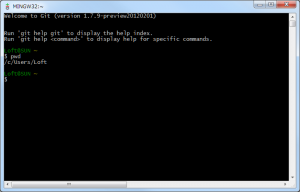
以下コマンドでSSHの鍵を作成します。
ssh-keygen -C "your_email_address@hoge.com" -t rsa
Enter file in which to save the key と聞かれますが、何ももせずにEnterします。
Enter passphrase (empty for no passphrase):と聞かれるので、パスワードを入力します。
Enter same passphrase again:と聞かれるので、同じパスワードを入力します。
パスワードは今後リポジトリにアクセスする場合に必要となるので覚えておいてください。
.sshというディレクトリができ、その中にid_rsa.pubというファイルが出力されます。
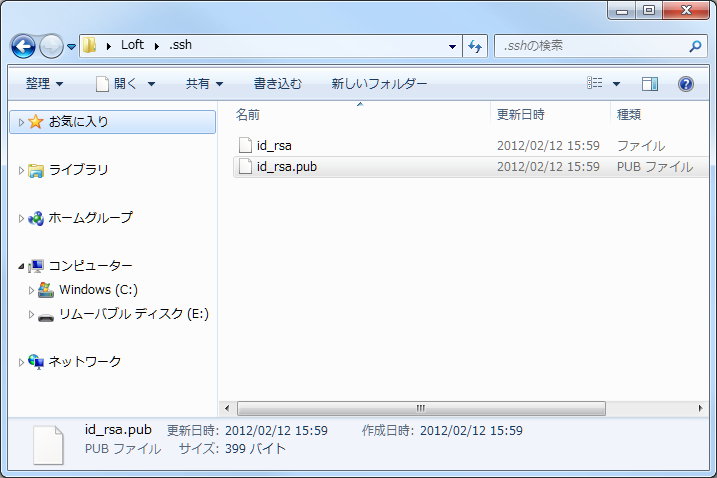
このファイルをテキストエディタで開き、全文をクリップボードにコピーして下さい。
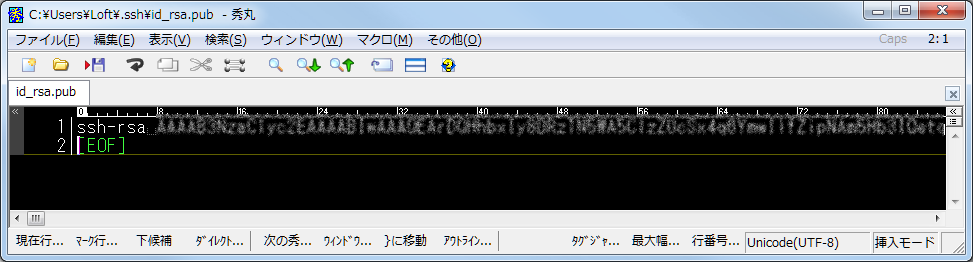
SSH Keys – GitHubのページで、Add New SSH Keyをクリックします。
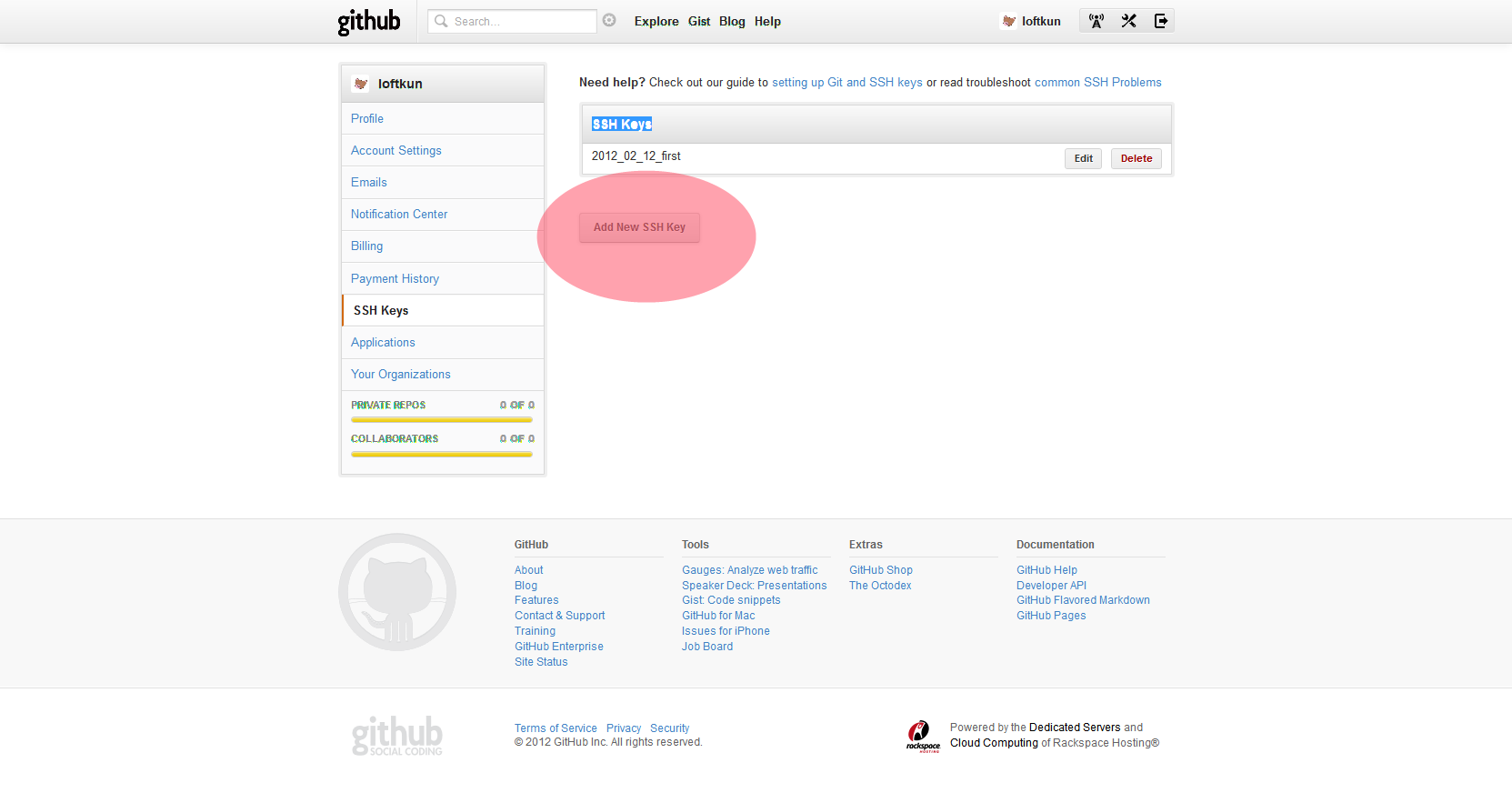
Titleは適当で良いです。
Keyに、先ほどコピーしたid_rsa.pubの全文を貼り付け、Add Keyを押します。
これでSSH鍵の設定は完了です。

Gitの初期設定
作成したリポジトリのページに戻ります。
(例:https://github.com/loftkun/test)
Global setup: Set up git のコマンドが初期設定のためのコマンドです。
そのままコピペして、Git Bushに打ち込んで下さい。
git config --global user.name "your_user_name" git config --global user.email your_email_address@hoge.com
git config --get user.name git config --get user.email
名前とメアドが表示されたら設定できています。
これでGitの初期設定は完了です。
リポジトリにファイルを追加
いよいよ、リポジトリにファイルを追加します。
Next steps:がファイルを追加するコマンドになります。

mkdir test cd test git init touch README git add README git commit -m 'first commit' git remote add origin git@github.com:your_user_name/test.git git push -u origin master
そのまま打ち込むと、READMEファイルを新規作成して追加するコマンド実行となります。
READMEファイルを追加すると、リポジトリのトップページに自動的に表示されるので、概要等を書いておくとよいでしょう。
READMEの書き方には、ちょっとした文法があるようです。
https://github.com/github/markupのREADME.mdの中身を参考に改造すればよいかと思います。
http://github-preview.herokuapp.com/で動的に表示を確認できます。
別のファイルを追加するには、git add、comiit、pushすればOKです。
comiitの-mは、変更内容のコメント入力です。コメントは必須のようです。
(-mを省略すると、コメント入力用のvimが起動します、vimの操作に慣れていないとびっくりです。)
以上、githubで自分のコードを公開する手順でした。

ロフトさん、どーもこんちわ。
「Github Preview」いいですね!
Gistでコメント付けるときもMarkdownできるんですが、コメントフォームの「Preview」が初回しか無いのです・・ってことでコメント再編集時の確認によさそうです。
Markdownの参考にはこの辺みてます。
『GitHub Flavored Markdown – Introduction』
http://github.github.com/github-flavored-markdown/
記事中のと似たようなもんです。
『Daring Fireball: Markdown Syntax Documentation』
http://daringfireball.net/projects/markdown/syntax
Markdown本家。これ見て足りなかった事無いです。
Githubは本家のmdを多少拡張してるみたいですね。
どこが違うのかはまだ体験してませんが・・。
Gistの文字コード問題がFixされないのでWin環境で中々使う気になりません;
自分はCygwin 1.7.x UTF-8でやるつもりですが、諸々あってまだv1.5.xなんで中々腰があがりません。
以上です。
あ、自己レスですんませんが、文字コード問題のとこ
× Gist
○ Git
ですね。
『Tortoise gitで日本語ファイル名を使うときのgitの選択について』
http://www.slideshare.net/stealthinu/tortoise-gitgit
まぁこのへんのアレです。TortoiseGitも頑張って欲しい。
以上です。
>のろまんばさん
こんにちは。情報ありがとうございます。
なんとなく専用の文法があるんだなとしか思ってなかったのですが、
Markdownっていうのですか、勉強になりました。
Tortoise gitっていうGUIアプリ(フロントエンド的なものですね)もあるのですね、文字コード問題ありですか、、、
んー、今後の動向に注目ですな
ロフトさん、返信ありがとうございます。
コメント書いた後気づいたんですが、書いた内容がほぼまとまってるページがありました。
『脱GitHub初心者を目指す人のREADMEマークダウン使いこなし術 | ゆっくりと…』
http://tokkono.cute.coocan.jp/blog/slow/index.php/programming/markdown-skills-for-github-beginners/
「Markdown」ていうマークアップ言語ですね。中々シャレがきいてます。
文字コードですが、そもそもファイルに日本語名つけないなー・・とか思ったり。
なんかそういうのはGistとかに置いちゃえばいいかな、と。
zip ballにせよ、Githubにアクセスするような人に「必ず読んでください.txt」とかいらないだろうなーとw
以上です。
>のろまんばさん
こんにちは。情報ありがとうございます。
ご紹介いただいたブログにも日本語不具合の情報が、
日本語冷遇ですかw
ロフトさん お久しぶりです。
http://ptech.g.hatena.ne.jp/task/1/1
この辺でエントリ読みつつ進めて確認にたすかりました。
あと、Gravatarの理念がきもちわるかったんですが、GitHub活動が多くなってきたから我慢してつかいはじめました・・WordPressだと標準(強制?)装備みたいですね。
http://ptech.g.hatena.ne.jp/noromanba/20120421
で、なんとなくGitやってますが、やっぱいまんところGUI色々あるけどGitBashあればいらないなって感じです。
>のろまんぱさん
こんにちは。記事拝見しました。
/.gitconfig ってのが気になりました、mergeとかdiffとか外部ツールの設定でしょうか??
いろいろと使いやすそうですね。
# About ~/.gitconfig
釈迦に説法だとおもいますが、一応見てるひと向けにかいときます
## Linux的な環境の設定
Gitに限らず、一般的にこういう風にテキストファイルで管理
### システム共通設定値
+ /etc/gitconfig とか /etc/inputrc とか
### ユーザ固有設定値
+ ~/.gitconfig とか ~/.inputfile とか ~/.vimrc とか
こいつらはGitHubとかで「dotfiles」ってrepoで公開されてる事がおおいから覗いてみるのもいいかも
~ はユーザの$HOME ディレクトリ。 “cd” ってシェルに入れて移動するそこ
## ~/.gitconfig の設定値
[Pro Git](http://progit.org/book/ja/) みよう。一番基本は [ここから](http://progit.org/book/ja/ch1-5.html)
### ちゃんと見る
[progit on GitHub](https://github.com/progit/progit) 落としてきてgrep
$ git clone https://github.com/progit/progit.git progit
$ cd progit/ja/
$ git grep “.gitignore”|cat
enjoy :-)